Lenovo Yoga 300 User Guide [sr]

Lenovo Yoga 300
Yoga 300-11IBY/Yoga 300-11IBR
Korisničko uputstvo
lmn
Pročitajte bezbedonosne napomene i važne savete koji se nalaze u isporučenim uputstvima pre korišćenja računara.

Beleške
•Pre upotrebe proizvoda, obavezno pročitajte Lenovo Vodič za bezbednost i opšte informacije.
•Neke instrukcije u ovom uputstvu mogu pretpostaviti da koristite Windows® 8.1. Ukoliko koristite drugi Windows operativni sistem, neke radnje mogu da se razlikuju. Ukoliko koristite drugi operativni sistem, neke radnje nisu primenjive za vas.
•Funkcije opisane u ovom uputstvu su zajedničke većini modela. Neke funkcije možda neće biti dostupne na vašem računaru ili vaš računar može da obuhvata funkcije koje nisu opisane u ovom korisničkom uputstvu.
•Ilustracije u ovom uputstvu mogu da se razlikuju od stvarnog proizvoda. Pogledajte stvarni proizvod.
Regulatorno obaveštenje
•Za više informacija, pogledajte Guides & Manuals na http://support.lenovo.com.
Prvo izdanje (februar 2015.) © Copyright Lenovo 2015.
Sadržaj
Poglavlje 1. Upoznavanje sa računarom ............................................. |
1 |
Pogled odozgo ............................................................................................................... |
1 |
Pogled sa leve strane ..................................................................................................... |
8 |
Pogled sa desne strane ................................................................................................. |
13 |
Pogled odozdo ............................................................................................................. |
16 |
Poglavlje 2. Početak korišćenja Windows 8.1 ................................... |
17 |
Konfigurisanje operativnog sistema po prvi put ......................................................... |
17 |
Interfejs operativnog sistema ...................................................................................... |
17 |
Dugmad ....................................................................................................................... |
18 |
Stavljanje računara u režim spavanja ili isključivanje ................................................ |
21 |
Rad ekrana osetljivog na dodir .................................................................................... |
24 |
Povezivanje sa bežičnom mrežom .............................................................................. |
28 |
Pomoć i podrška .......................................................................................................... |
29 |
Poglavlje 3. Lenovo OneKey Recovery sistem ................................. |
30 |
Poglavlje 4. Rešavanje problema ....................................................... |
32 |
Često postavljana pitanja ............................................................................................ |
32 |
Rešavanje problema .................................................................................................... |
37 |
Zaštitni znakovi .................................................................................... |
40 |
i

Poglavlje 1. Upoznavanje sa računarom
 Pogled odozgo ------------------------------------------------------------------------------------
Pogled odozgo ------------------------------------------------------------------------------------
b a
e
c
d
Napomena: Isprekidana područja pokazuju delove koji nisu vidljivi spolja.
Pažnja:
•Kada zatvarate tablu monitora, pazite da ne ostavite olovke ili neke druge predmete između table monitora i tastature. Inače, tabla monitora može da se ošteti.
1

Poglavlje 1. Upoznavanje sa računarom
a Integrisana |
Koristite kameru za video komunikaciju. |
kamera (na |
|
odabranim |
|
modelima) |
|
bUgrađeni mikrofoni
cVišedodirni ekran
Snima zvuk koji se može koristiti za video konferencije, glasovne naracije ili audio snimke.
LCD tabla monitora sa LED pozadinskim osvetljenjem pruža sjajan vizuelni signal. Na ovoj tabli monitora je dostupna višedodirna funkcija.
d Dodirna tabla |
Funkcije dodirne table kao konvencionalnog miša. |
|
Dodirna tabla: Da biste pomerili pokazivačna ekranu, povucite |
|
prstom preko table u smeru u kome želite da se pokazivač |
|
pomeri. |
|
Dugmad dodirne table: Funkcije leva/desna strana odgovaraju |
|
funkcijama levog/desnog dugmeta miša na konvencionalnom |
|
mišu. |
Napomena: Možete uključiti/isključiti dodirnu tablu pritiskom na F6 (  ).
).
e Bežična LAN |
Povezivanje sa bežičnim LAN adapterom za slanje i primanje |
antena |
signala bežičnog radija. |
2
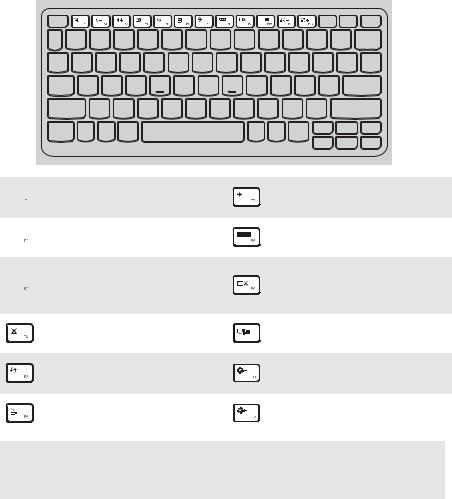
Poglavlje 1. Upoznavanje sa računarom
Korišćenje tastature
Tasterske prečice
Određenim postavkama sistema možete brzo pristupati pritiskanjem odgovarajućih tasterskih prečica.
 : Isključuje/uključuje zvuk.
: Isključuje/uključuje zvuk.
 : Smanjuje jačinu zvuka.
: Smanjuje jačinu zvuka.
 : Povećava jačinu zvuka.
: Povećava jačinu zvuka.
Zatvara trenutno aktivan : prozor.
Osvežava radnu površinu ili : trenutno aktivni prozor.
Uključuje/isključuje dodirnu : tablu.
Isključuje/uključuje režim : aviona.
Prikazuje sve aktivne : aplikacije.
Uključuje/isključuje
: pozadinsko osvetljenje na LCD ekranu.
Uključuje monitor između  : računara i spoljnog uređaja.
: računara i spoljnog uređaja.
Smanjuje osvetljenost : monitora.
Povećava osvetljenost : monitora.
Napomena: Ako ste promenili Hotkey Mode (Režim tasterskih prečica) iz Enabled (Omogućeno) u Disabled (Onemogućeno) u uslužnom programu za instaliranje sistema BIOS, moraćete da pritisnete taster Fn u kombinaciji sa odgovarajućom tasterskom prečicom.
3

Poglavlje 1. Upoznavanje sa računarom
Kombinacije funkcijskih tastera
Korišcenjeḿ funkcijskih tastera, možete odmah promeniti operativne funkcije. Da biste koristili ovu funkciju, pritisnite i držite Fn a; zatim pritisnite neki od funkcijskih tastera b.
a






b
Sledi opis funkcije svakog funkcijskog tastera.
Fn + PgUp: |
Aktivira funkciju Početak. |
|
|
Fn + PgDn: |
Aktivira funkciju Kraj. |
4

Poglavlje 1. Upoznavanje sa računarom
Pozicionirajte tablu monitora
Tabla monitora može da se otvori na bilo koji ugao do 360 stepeni.
Režim notebook računara
Pogodan za zadatke koji zahtevaju tastaturu i miša (kao što je kreiranje dokumenata, pisanje e-pošte, i tako dalje).
5

Poglavlje 1. Upoznavanje sa računarom
Režim stajanja (Pozorišni režim)
Pogodan za zadatke koji zahtevaju malo ili nimalo dodirivanja (kao što je pregledanje fotografija ili video snimaka).
Tablet režim
Pogodan za zadatke koji zahtevaju često dodirivanje ekrana (kao što je surfovanje Vebom, igranje igara, i tako dalje).
6

Poglavlje 1. Upoznavanje sa računarom
Režim šatora (Režim prezentacije)
Pogodan za zadatke koji zahtevaju ograničenu interakciju sa dodirnim ekranom (kao što je prikazivanje grafikona ili PowerPoint prezentacija).
Pažnja:
• Nemojte da otvarate monitor previše snažno, inače tabla ili šarke mogu biti oštećeni.
Napomena: Tastatura i dodirna tabla se automatski zaključavaju kada se ekran otvori iznad 190 stepeni (otprilike).
7

Poglavlje 1. Upoznavanje sa računarom
 Pogled sa leve strane -------------------------------------------------------------------
Pogled sa leve strane -------------------------------------------------------------------
a b
aOtvor za Kensington bravu
bKontektor za napajanje
c d e fg h
Ovde priključite bezbednosnu bravu (nije isporučeno) da biste zaštitili računar od krađe i neovlašćenog korišćenja.
Možete da priključite bezbednosnu bravu za svoj računar kako biste sprečili da bude sklonjen bez vaše dozvole. Za detalje o instaliranju bezbednosne brave pogledajte uputstva isporučena sa bezbednosnom bravom koju ste kupili.
Povezuje se na napajanje.
c USB priključak |
Povezuje sa USB uređajima. |
Napomena: Za detalje, pogledajte „Povezivanje USB uređaja“ na stranici 11.
d Otvor za |
Ovde umetnite memorijske kartice (nije isporučeno). |
memorijsku |
|
karticu |
|
Napomena: Za detalje, pogledajte „Korišćenje memorijskih kartica (nije isporučeno)“ na stranici 12.
eKombinovani Priključci na slušalice sa mikrofonom. audio konektor
Beleške:
•Kombinovani audio konektor ne podržava konvencionalne mikrofone.
•Funkcija snimanja možda neće biti podržana ako su prikopčane slušalice ili slušalice sa mikrofonom neke druge kompanije, zbog različitih industrijskih standarda.
8

fDugme za zaključavanje rotacije
Poglavlje 1. Upoznavanje sa računarom
Ekran ostaje blokiran u uspravnoj ili vodoravnoj orijentaciji. Blokiranje rotacije ekrana će onemogućiti funkciju detekcije gravitacije, a samim tim će sprečiti ekran da automatski menja orijentaciju u zavisnosti od ugla pri kojem se drži.
Napomena: Dugme za blokiranje rotacije ekrana će biti onemogućeno u notebook režimu.
g |
Dugme za |
Smanjuje nivo zvuka. |
|
utišavanje zvuka |
|
h |
Dugme za |
Povećava nivo zvuka. |
|
pojačanje zvuka |
|
9

Poglavlje 1. Upoznavanje sa računarom
Orijentacija ekrana
Tablu sa ekranom možete da rotirate u unapred definisanu orijentaciju.
•Orijentacija ekrana se automatski menja (između uspravnog i vodoravnog režima) u zavisnosti od toga kako držite računar.
Pejzaž
Portret
•Da biste sprečili automatsko orijentisanje, pritisnite dugme za blokiranje orijentacije. Nalazi se na desnoj ivici računara (Pogledajte ilustraciju dole).
Napomena: Dugme za blokiranje rotacije ekrana će biti onemogućeno u notebook režimu.
10
